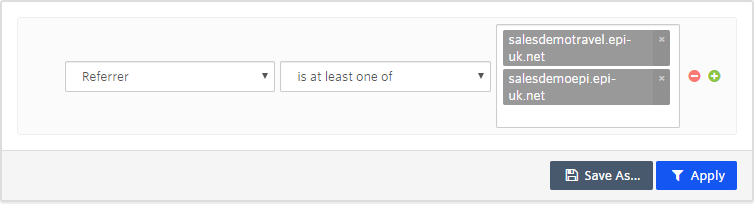Content Recommendations filtern
Content Recommendations filtern
Mit Filtern können Sie präzise Ansichten von Daten erstellen. Ein Filter besteht aus einem Feld, Bedingungen und einem Ziel. Zum Beispiel: Veröffentlicht (Feld), Nach (Bedingung), 1. Januar (Ziel). Die Ansichten Content, Insight und Engage haben jeweils separate Filter.
Sie sollten zusammengesetzte Filter vom weitesten zum engsten Fokus organisieren. Setzen Sie z. B. einen zusammengesetzten Filter, indem Sie die Quelle, die Hauptkategorie oder den Ordner und Ordnerausschlüsse auf diese Weise festlegen:
- Source—is at least one of—www.MySite.com
(Sie haben mehrere Webseiten und möchten nur eine analysieren.) - Original URL—contains—/Products/
(Sie möchten sehen, wie Ihre Produkte bei Besuchern abschneiden.) - Original URL—does not contain—/archived-products/
(Sie möchten keine Produkte sehen, die abgelaufen oder anderweitig archiviert sind.) - Original URL—does not contain—/discounts/
(Sie möchten ermäßigte Produkte von der Analyse ausschließen.)
Nachdem Sie eine oder mehrere Filterdefinitionen erstellt haben, speichern Sie jede einzelne, um sie wiederholt aufrufen zu können. Sie können einen gespeicherten Filter jedoch nicht in einer anderen Section Content Recommendations: Inhaltsgruppen auf der Grundlage von Ablaufregeln (Flow rules) verwenden. (Das heißt, Sie können einen gespeicherten Insight-Filter nicht für Engage-Daten verwenden. Erstellen und speichern Sie also Filter in jeder Ansicht).
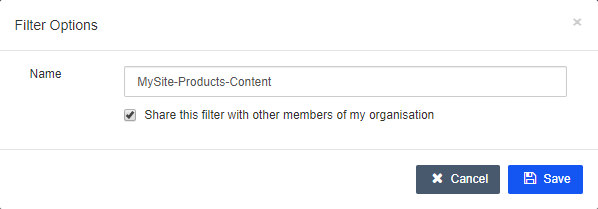
Um einen gespeicherten Filter zu verwenden, öffnen Sie in jeder Ansicht das Filtermenü und wählen Sie den gewünschten Filter aus.
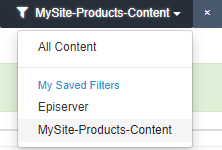
Wenn Sie die Kriterien eines Filters ändern, können Sie, anstatt einen neuen Filter zu speichern, den gespeicherten Filter über das Menü Save as (Speichern unter) aktualisieren.
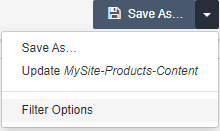
Wählen Sie Filter Options (Filteroptionen), um den Filternamen zu ändern, den Filter mit anderen zu teilen oder ihn zu löschen.
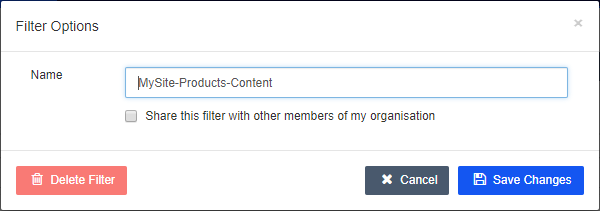
Wenn Sie den Filter mit anderen Mitgliedern teilen, wird der Filter im Filtermenü von My Saved Filters (Meine gespeicherten Filter) zu Shared Filters (Geteilte Filter) verschoben.
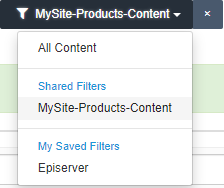
Wenn ein Inhaltselement Content Recommendations: Seite einer Webseite mit einem zugewiesenen Identifikator. als Unapproved (Nicht genehmigt) markiert ist, wird es von Engage nicht in Empfehlungen aufgenommen. Um nicht-genehmigten Inhalt zu vermeiden, fügen Sie den Filter Approval State (Genehmigungsstatus) hinzu, um nur genehmigte Inhalte anzuzeigen. Fügen Sie einen Filter für ein Importdatum hinzu.
Ein Importdatum entspricht dem Zeitpunkt der ersten Interaktion eines Benutzers mit einem Inhalt, nachdem das Optimizely Tracking eingerichtet wurde. Ein Importdatum kann Wochen, Monate oder Jahre nach dem eigentlichen Veröffentlichungsdatum liegen.
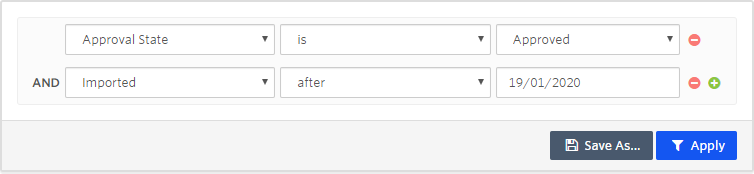
Filtern nach mehreren Zielen
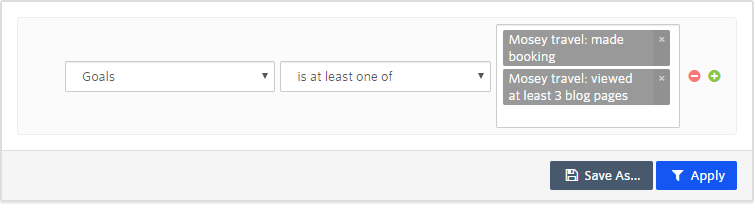
Filtern von Inhalten, die wenig bis gar keine Auswirkungen auf Ziele haben
Um zu verstehen, welche Inhalte wenig oder gar keinen Einfluss auf Ihre Ziele Content Recommendations: Zusammenstellung von Verhaltensweisen, die jemand ausführen soll, wie z.B. das Ausfüllen eines Formulars, das Anfordern von Demos, das Herunterladen einer Ressource oder die Ansicht von drei Seiten der Finanz-Webseite. Dadurch lässt sich feststellen, wie interessiert ein Besucher an bestimmten Inhalten ist. Die Idee dahinter ist, dass Personen, die drei Seiten auf einer Finanzwebseite ansehen, z. B. an Ruhestandsplanung interessiert sein könnten. haben, ändern Sie die Bedingung zu Does not include (enhält nicht) wie folgt:

Nach bestimmten Inhalten filtern
Um zu sehen, wie ein bestimmter Inhaltsteil abschneidet, können Sie das folgende Feld und die folgende Bedingung einstellen:

Nach dem gesamten Inhalt einer Section filtern
Verwenden Sie diesen Filter, um alle Inhaltsteile in einer Section zu sehen:

Nach Pay-per-Click (PPC)-Kanal filtern
PPC Pay-per-Click, ein Internet-Werbemodell, das verwendet wird, um Traffic auf Webseiten zu lenken und bei dem ein Werbetreibender einen Publisher bezahlt, wenn die Anzeige angeklickt wird. Pay-per-Click wird häufig mit Suchmaschinen der obersten Ebene in Verbindung gebracht. Bei Suchmaschinen bieten Werbetreibende in der Regel auf Schlüsselwortphrasen, die für ihren Zielmarkt relevant sind. Quelle: Wikipedia (EN)-Kanalfilter werden für Sie erstellt. Kontaktieren Sie hierfür die Optimizely Kundenbetreuung. Kanalfilter gewähren Einblick in das, was den Konsum von Inhalten antreibt.